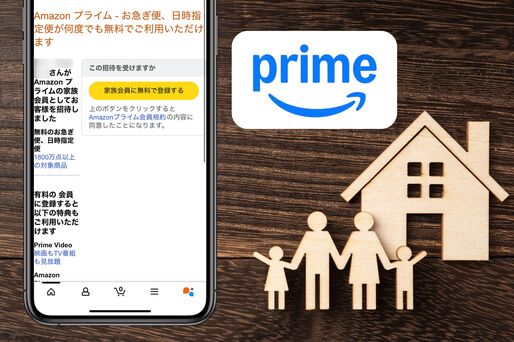アマゾンが提供する「Amazonプライム」には、1人が登録すればプライム特典をその家族で共有できるサービスがあります。スマホでも、Amazonサイトでデスクトップ版を表示して共有操作をおこなえます。
本記事では、Amazonプライムの家族会員に登録できる人数や料金の有無、受けられる特典、共有時に注意すべきことなどを紹介。そのうえで、実際に家族会員を登録・解除する方法も解説します。
- 親アカウント(プライム会員)が、ブラウザでプライム会員情報の管理ページにアクセスする
- スマホの場合、画面表示をデスクトップ用(PC版)に切り替える
- Safariの場合
- アドレスバーの左端の四角いアイコンをタップ
- メニューボタンをタップ
- [デスクトップ用Webサイトを表示]を選択
- Chromeの場合
- アドレスバー右のメニューボタンをタップ
- [PC版サイト]にチェックを入れる
- Safariの場合
- 画面を下にスクロールして[プライム特典を共有する]をタップ
- 家族会員にしたい人の名前とメールアドレスを入力
- [登録案内を送る]をタップ
- 自動で家族にプライムの家族会員への案内メールが送られる
- 家族側は、案内メールが届いたら、メールに記載の[登録案内を受け取る]をタップ
- [家族会員に無料で登録する]を押せば、家族会員への登録が完了
※画像付きの詳しい解説は後述
Amazonプライム家族会員とは?
Amazonプライムの家族会員とはどのようなサービスなのか、最低限押さえておきたい点をチェックしましょう。
家族会員に登録できる人数・条件

家族会員の利用例
Amazonプライムの家族会員とは、プライム会員と同居する家族が、一部の会員特典を共有できるサービスです。たとえば、家族の中で父親がプライム会員に登録していれば、母親と娘を家族会員に追加でき、特典を家族全員で使えます。
家族会員に登録できるのは同居する家族2人までで、共有する家族会員もAmazonのアカウントを持っている必要があります。
家族会員が利用できる特典
Amazonプライムの家族会員が利用できる特典は以下の通りです。
| お急ぎ便が無料 | 最短翌日に商品を届ける配送オプションが無料になる |
|---|---|
| お届け日時指定便が無料 | 商品を届ける日時を指定できる配送オプションが無料になる |
| 特別取扱商品の取扱手数料が無料 | サイズの大きな商品や重量の重い商品などの取扱手数料が無料になる |
| プライム会員限定の先行タイムセールへ参加できる | Amazonプライム会員限定で、早い者勝ちのタイムセールに通常より30分早く参加できる |
| ネットスーパーの配送料が割引/無料になる |
Amazon提携のネットスーパー「ライフ」「成城石井」「バロー」「アークス」「マルキョウ」で買い物する際の配送料が割引/無料になる
|
| Amazonフレッシュの配送料が割引になる | 生鮮食品、日用品、雑貨などを最短2時間で当日配送する「Amazonフレッシュ」が配送料490円(通常690円)で利用できる。さらに1回1万円以上の注文で配送料が無料になる |
配送オプションが無料になったり、プライム会員限定の先行タイムセールへ参加できたりと、Amazonでの買い物がよりお得で便利になる特典がついてきます。
ただし、通常のAmazonプライム会員が利用できる特典のすべてが開放されるわけではなく、中身は限定的です。映画やドラマが見放題になる「Amazonプライムビデオ」や、音楽配信サービスの「Amazonミュージックプライム」などは家族会員の特典には含まれないので、人によっては物足りなさを感じるかもしれません。
なお、プライムビデオはアカウントを家族で共有して見る方法があります。たとえばプライム会員である夫のアカウント(本アカウント)を利用し、妻のスマホ内のAmazonプライム・ビデオアプリにログインするという具合に利用します。プロフィールを個別に作成して使えば視聴履歴などは分けて管理できます。
家族会員の料金
Amazonプライム会員に登録している家族がいれば、家族会員に料金は一切かかりません。無料で特典を利用できるので、登録しても損はないでしょう。
閲覧履歴や購入履歴、支払い方法は共有されない
家族会員になっても、互いのAmazonでの閲覧履歴や購入履歴、支払い方法などは共有されないので安心してください。履歴や支払い方法は、アカウントごとに記録されます。
家族会員に登録・特典を共有するときの注意点
Amazonプライムの家族会員に登録する際に注意すべき点を紹介します。
アプリから家族会員の登録はできない
Amazonアプリやモバイル版Amazonサイトからは、家族会員の登録はできません。AmazonのPCサイトからおこないましょう。スマホでもAmazonのPCサイトにアクセスできます(登録方法は後述)。
Prime Student会員は家族会員を追加できない
学生向けに提供されている「Prime Student」を利用している人は、家族会員に登録することはできません。Amazonプライム会員本人がPrime Studentに切り替えた場合、既存の家族会員は登録から外れ、家族会員の特典が利用できなくなります。
また、すでに家族会員になっている人がPrime Student会員に切り替えた場合についても、家族会員の登録からは外れ、同様に家族会員の特典は利用できなくなります。
家族会員はプライムビデオやプライムミュージックなど一部サービスの利用ができない
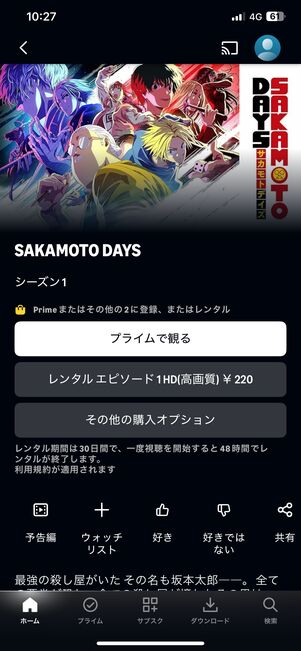

プライムビデオやAmazonミュージックプライム、Prime Readingなどは家族会員でも利用できない
Amazonプライムの家族会員が利用できる特典は、前述の内容に限られます。目玉特典となるAmazonプライムビデオやPrime Reading、Amazonミュージックプライムなどは家族会員のサービスには含まれません。
ただし、プライムビデオに関して、プライム会員以外の同居の家族は「プロフィール」を作成すれば、1つのアカウントを家族間で共有して個別にプライムビデオを利用できます。1つのAmazonアカウントにつき最大6つのユーザープロフィールの登録が可能。各プロフィールごとに異なる視聴履歴が保存され、それぞれのおすすめ作品やウォッチリストが設定されます。
また、ミュージックプライムは利用できませんが、Amazonアカウントを持つ家族ユーザーは、無料の音楽配信サービス「Amazon Music Free」の利用が可能です。ミュージックプライムとは異なり、広告が挿入され、オフライン再生はできませんが、無料でステーションの楽曲再生やポッドキャストを楽しめます。
家族会員に登録する方法(スマホでできる)
同居する家族を、Amazonプライムの家族会員に登録する方法を紹介します。現在プライム会員になっている人を「親アカウント」、これから家族会員になる人を「子アカウント」として、それぞれの操作方法を説明します。
親アカウント側(プライム会員)の操作
登録はAmazonアプリではなく、Amazonのサイトからおこないます。
Amazonのウェブサイトを開く
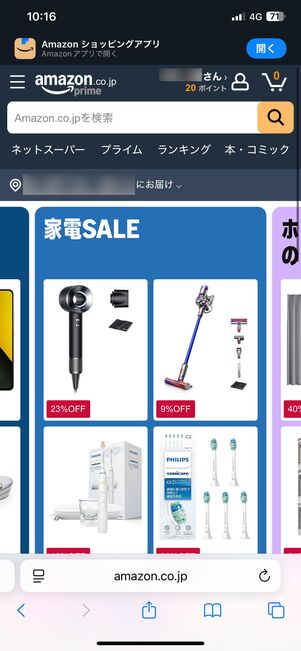
まずはSafariやChromeなどのブラウザでAmazonのサイトを開きます。リンクをタップしたときに、Amazonショッピングアプリが自動的に立ち上がってしまうときの対処法は下記記事で解説しています。
スマホの場合、デスクトップ(PC)版に表示を切り替える
続いてスマホで操作している場合は、画面を「デスクトップ版(PC版)」に切り替える必要があります。サイトの切り替え方法は、以下の通りです。
Safariの場合(iOS)
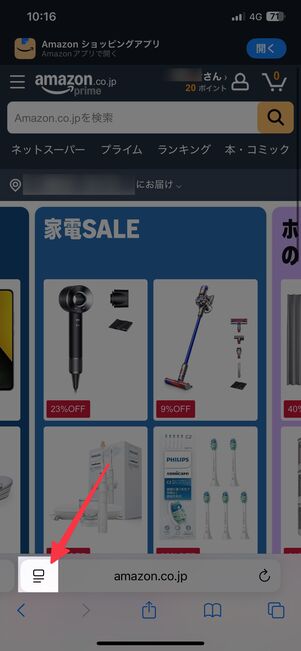
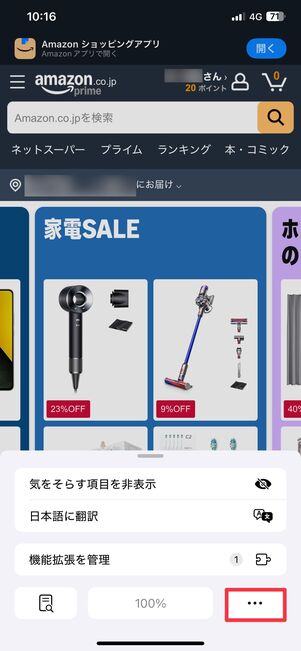
アドレスバーの左端の四角いアイコンをタップし、メニューボタンを押します。
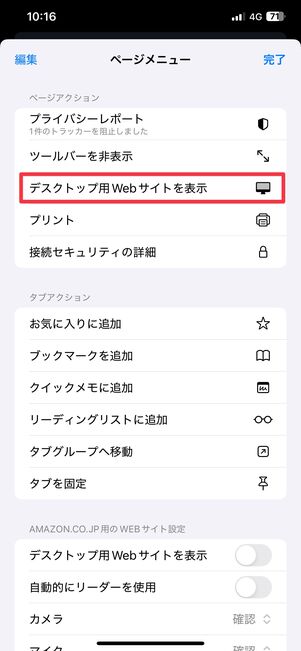
次に、[デスクトップ用Webサイトを表示]を選択します。
これで画面の切り替え完了です。
Chromeの場合(Androidスマホなど)

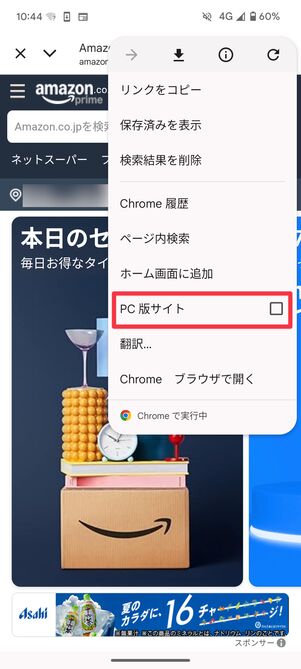
アドレスバー右のメニューボタン(iPhoneの場合、右下の)をタップし、(iPhoneの場合、)を選択します。
これで画面の切り替え完了です。
「Amazonプライム会員情報」でプライム特典を共有する(登録案内を送る)
サイトを切り替えた後は、スマホもPCも同じ画面での操作になります。
![[アカウント&リスト]から[Amazonプライム会員情報]をタップ](/sites/default/files/styles/portrait_lg_1/public/2025/09/25/r_amazon-prime-family-share_11_1.jpg)
画面右上の[アカウント&リスト]から[Amazonプライム会員情報]を押します。
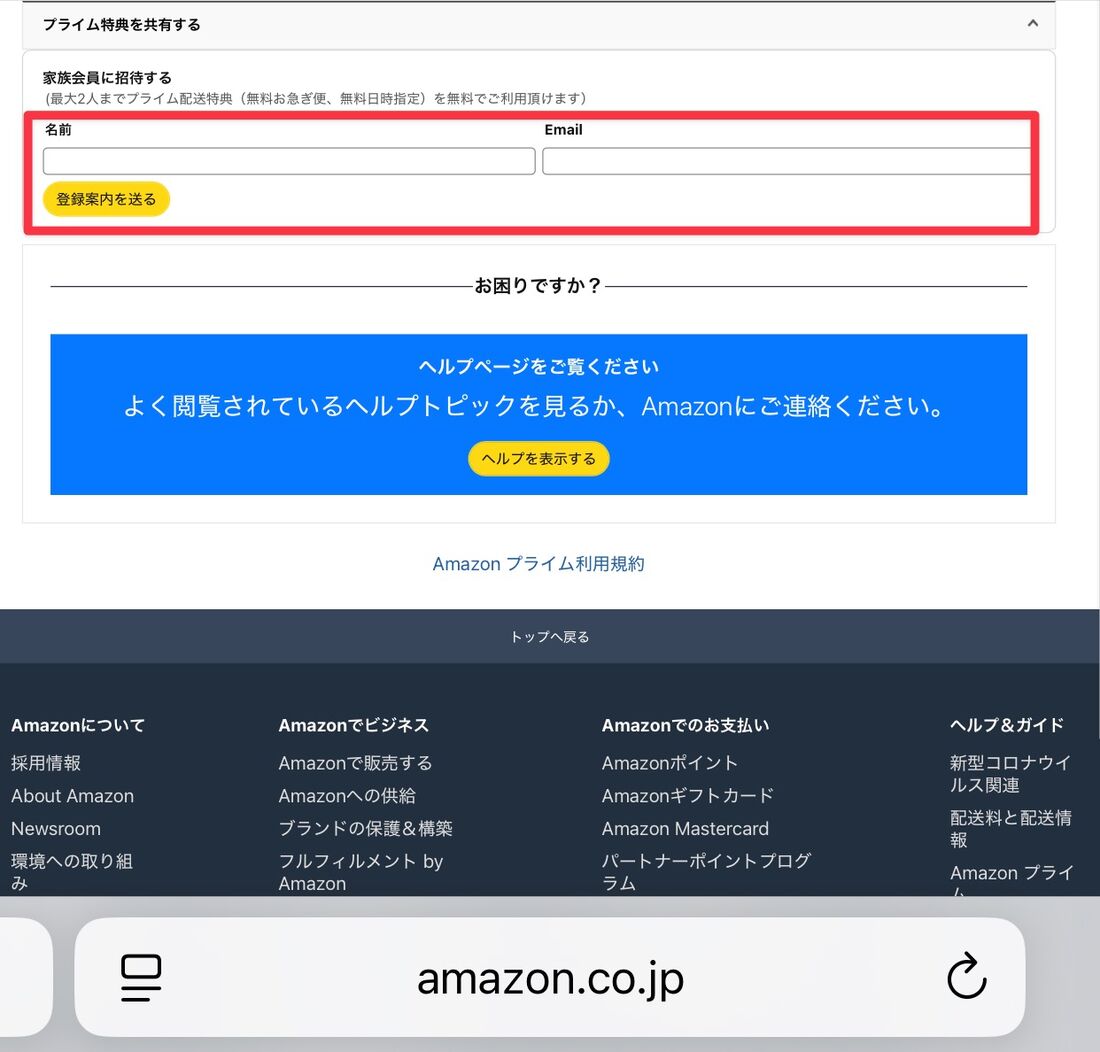
画面を一番下にスクロールしてをタップし、家族会員にしたい人の名前とメールアドレスを入力します。最後にを押してください。
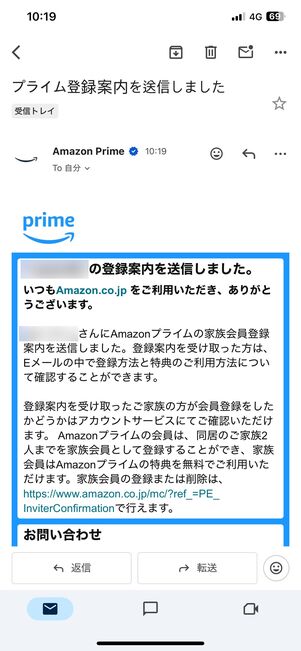
登録案内が相手に送信できたことを知らせるメール
無事に送信できたら、親アカウント側のメールアドレス宛てに登録案内が送信できたことを知らせるメールが届きます。
これで、親アカウント側の操作は終わりです。
子アカウント側(家族会員になる人)の操作
続いて、家族会員になる人(子アカウント側)の操作に移ります。
子アカウント側に届いたメール記載のリンクからAmazonにアクセス
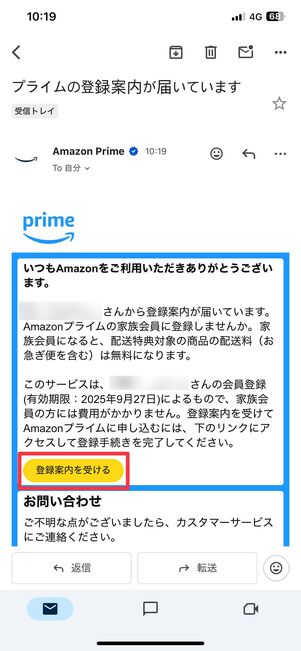
子アカウント側のメールアドレス宛てに登録案内が届いたら、メールに記載の[登録案内を受け取る]をタップします。
サインインが求められたら、家族会員になるAmazonアカウント(子アカウント)のパスワードを入力し、ログインしましょう。
家族会員に無料で登録して完了
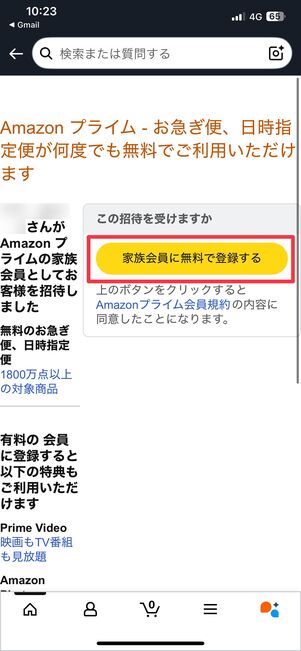
自動的にAmazonアプリに遷移し、家族会員への招待案内画面が表示されます。
内容を確認して[家族会員に無料で登録する]を押せば、家族会員の登録が完了です。
家族会員を削除(解約)する方法
家族会員の削除はいつでも簡単におこなえます。操作するのは、Amazonプライムの本会員である親アカウント側のみでOKです。
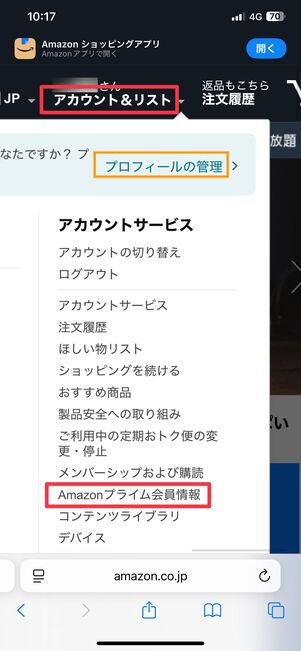
登録の時と同じように、AmazonのPCサイトで[Amazonプライム会員情報]を開きます。

画面を一番下にスクロールし、[プライム特典を共有する]を押します。「登録済みの家族会員」から削除する会員にチェックを入れ、[取り消す]をタップしてください。
これで、家族会員の削除ができました。
Amazonプライム家族会員に関するよくある疑問と答え
Amazonプライムの家族会員について、よく挙がる質問と答えをまとめています。
Amazonプライム家族会員に登録できない原因は?
AmazonのPC(デスクトップ)版ページから操作をおこなっているかどうか確認しましょう。
Amazonアプリからは家族会員に登録できません。ブラウザでAmazonのPC版サイトにアクセスする必要があります。
また、家族会員は最大2人までなので、すでに2人登録している人も3人目を登録することはできません。
Amazonプライム家族会員になっているか確認するには?
子アカウント側のAmazonサイトのロゴ部分に「Prime」と表示されていれば、家族会員であることを確認できます。
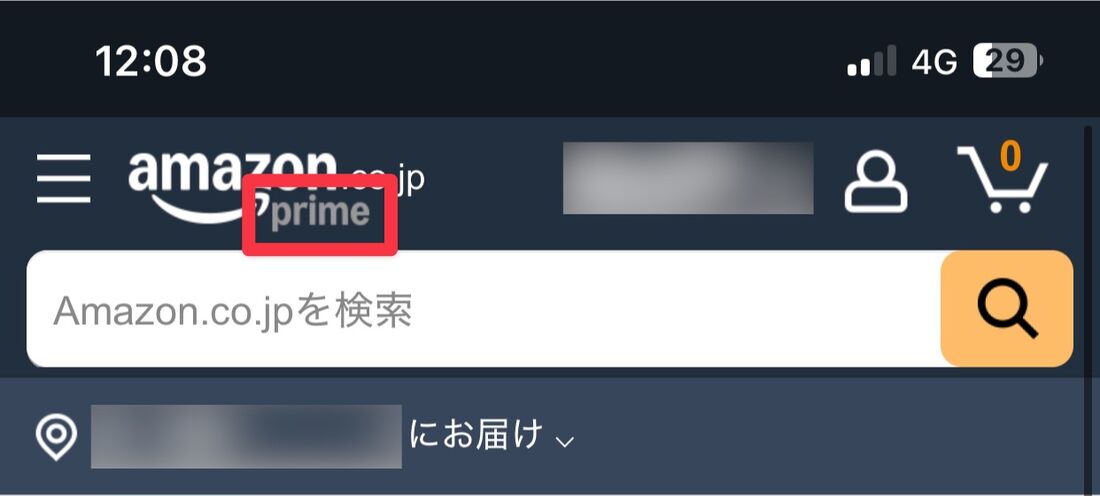
家族会員になっていれば、「Prime」のロゴが表示される
子アカウント側がブラウザでAmazonのサイトにアクセスしたとき、ロゴ部分に「Prime」と表示されていれば、家族会員に登録できています。
また、以下の方法でも家族会員の登録状況を確認できます。
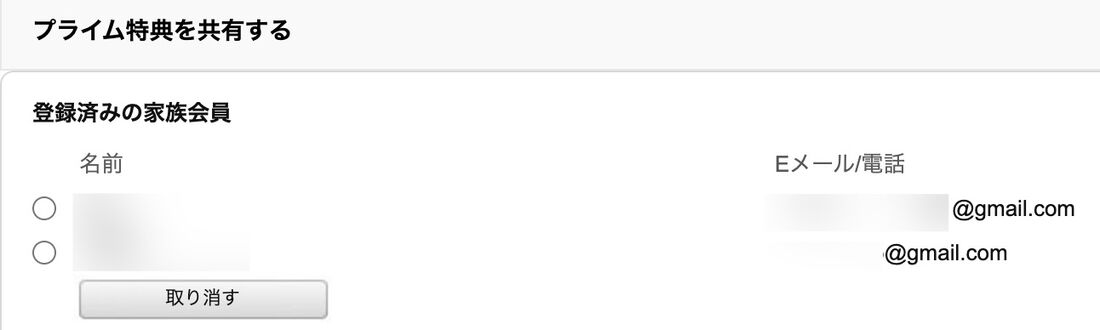
親アカウントではAmazonサイト内「Amazonプライム会員情報」から確認できる
親アカウントが子アカウントの登録状況を確認する場合、AmazonのPC版サイトで「プライム会員情報」のページにアクセスし、[プライム特典を共有する]を選択します。
「登録済みの家族会員」に子アカウントの名前とメールアドレスが表示されていれば、正常に登録されています。
家族会員はAmazonミュージックプライムやAmazonフォトを利用できる?
家族会員の特典にAmazonミュージックプライム、Amazonフォトは含まれていません。
家族会員が利用できる特典の中にAmazon Music PrimeやAmazonフォトは含まれていませんが、実際には機能が制限された無料プランが利用できます。
また、プライム会員の家族ならAmazonフォトの「ファミリーフォルダ」の追加が可能です。ファミリーフォルダのメンバーは、追加料金なしで容量無制限の写真と5GBまでの動画をアップロードできます。
Amazonプライムの家族会員は無料で登録できる?
家族会員は無料です。追加料金は一切かかりません。
Amazonプライム家族会員の閲覧や購入履歴はバレる?
閲覧や購入履歴、支払い方法などはアカウントごとに管理されているため、バレることはありません。
Amazonプライム家族会員は何人まで登録できる?
家族会員に登録できるのは2人までです。
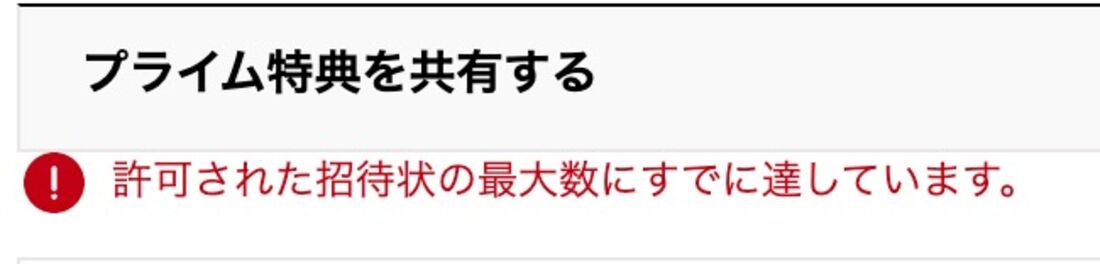
家族会員に3人目を登録しようとすると「許可された招待状の最大数にすでに達しています」と表示され、招待メールを送れない
Amazonプライム家族会員に3人目を登録しようとすると「許可された招待状の最大数にすでに達しています」と表示され、招待メールを送ることはできません。
すでに登録してある1人を取り消し、新たに登録してください。
Amazonプライムは同居の家族以外も共有できる?
同居の家族以外との共有も可能です。
Amazonの公式ヘルプページなどには、「同居のご家族(2名まで)」共有可能である旨が記載されています。ですが、Amazonに確認したところ、実際にはメールアドレスを所有している家族以外の人とも共有できるようです。ただし、アカウントの管理などには十分留意しましょう。